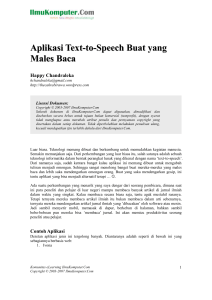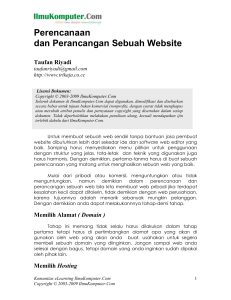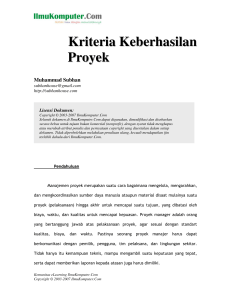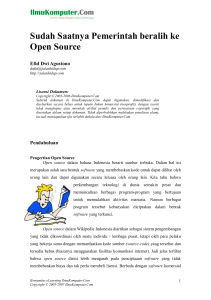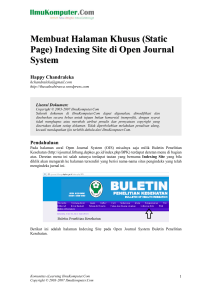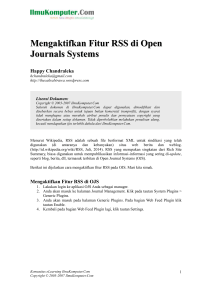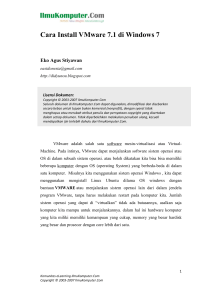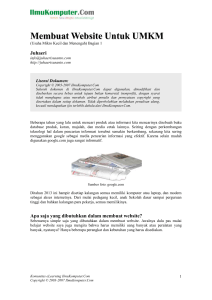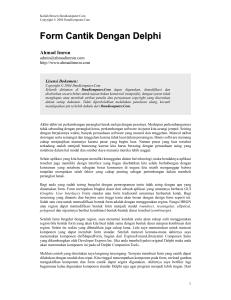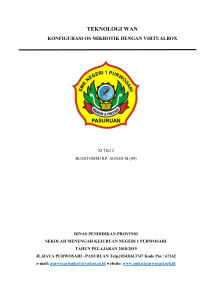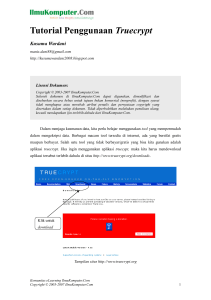Installasi Oracle VM Virtual Box 4.1.6
advertisement
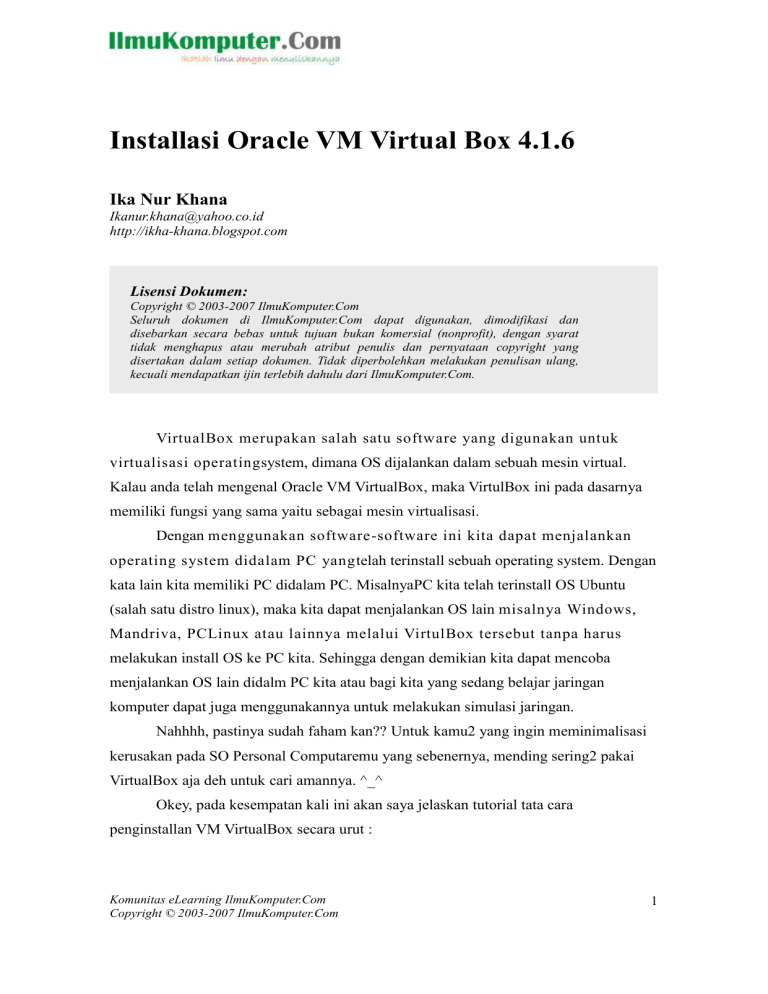
Installasi Oracle VM Virtual Box 4.1.6 Ika Nur Khana [email protected] http://ikha-khana.blogspot.com Lisensi Dokumen: Copyright © 2003-2007 IlmuKomputer.Com Seluruh dokumen di IlmuKomputer.Com dapat digunakan, dimodifikasi dan disebarkan secara bebas untuk tujuan bukan komersial (nonprofit), dengan syarat tidak menghapus atau merubah atribut penulis dan pernyataan copyright yang disertakan dalam setiap dokumen. Tidak diperbolehkan melakukan penulisan ulang, kecuali mendapatkan ijin terlebih dahulu dari IlmuKomputer.Com. VirtualBox merupakan salah satu software yang digunakan untuk virtualisasi operatingsystem, dimana OS dijalankan dalam sebuah mesin virtual. Kalau anda telah mengenal Oracle VM VirtualBox, maka VirtulBox ini pada dasarnya memiliki fungsi yang sama yaitu sebagai mesin virtualisasi. Dengan menggunakan software-software ini kita dapat menjalankan operating system didalam PC yangtelah terinstall sebuah operating system. Dengan kata lain kita memiliki PC didalam PC. MisalnyaPC kita telah terinstall OS Ubuntu (salah satu distro linux), maka kita dapat menjalankan OS lain misalnya Windows, Mandriva, PCLinux atau lainnya melalui VirtulBox tersebut tanpa harus melakukan install OS ke PC kita. Sehingga dengan demikian kita dapat mencoba menjalankan OS lain didalm PC kita atau bagi kita yang sedang belajar jaringan komputer dapat juga menggunakannya untuk melakukan simulasi jaringan. Nahhhh, pastinya sudah faham kan?? Untuk kamu2 yang ingin meminimalisasi kerusakan pada SO Personal Computaremu yang sebenernya, mending sering2 pakai VirtualBox aja deh untuk cari amannya. ^_^ Okey, pada kesempatan kali ini akan saya jelaskan tutorial tata cara penginstallan VM VirtualBox secara urut : Komunitas eLearning IlmuKomputer.Com Copyright © 2003-2007 IlmuKomputer.Com 1 Tujuan : 1. Mengetahui langkah-langkah instalasi VirtualBox pada komputer secara urut dan benar. 2. Mengetahui cara penggunaan aplikasi VirtualBox. 3. Dapat mengoperasikan Mesin VirtualBox dengan baik. 4. Mengetahui fungsi VM VirtualBox. 5. Menambah pengetahuan guna mempermudah proses belajar Sistem Operasi komputer. Langkah-langkah Menginstal Oracle VM Virtual Box 4.1.6 Setup Wizard : 1. Double klik icon setup Oracle VM Virtual Box 4.1.6. 2. Bila ada tampilan awal seperti gambar dibawah ini, klik next. 3. Kotak dialog Costum Setup akan muncul, selanjutnya anda bisa memilih lokasi instalasinya, klik next. Pilih create shortcut on the desktop agar aplikasi VM VirtualBox tertampil pada layar desktop. Komunitas eLearning IlmuKomputer.Com Copyright © 2003-2007 IlmuKomputer.Com 2 4. Bila ada tampilan peringatan bahwa koneksi jaringan anda diputus sementara selama proses instalasi,untuk melanjutkan klik Yes. Komunitas eLearning IlmuKomputer.Com Copyright © 2003-2007 IlmuKomputer.Com 3 5. Pilih install untuk menginstall VirtualBox pada computer kita. Dan tunggu prosesnya. 6. Bila Prosesnya sudah selesai, klik Finish. Mesin Virtual anda sudah jadi dan siap digunakan. Komunitas eLearning IlmuKomputer.Com Copyright © 2003-2007 IlmuKomputer.Com 4 Kesimpulan : Dari pembahasan tersebut, dapat diambil kesimpulan bahwa VM VirtualBox adalah sebuah mesin virtual yang di desain khusus agar kita bisa menginstall sebuah Sistem Operasi diatas sebuah Sistem Operasi yang sedang digunakan tanpa merubah tatanan Sistem Operasi yang sudah terinstall sebelumnya. Hal ini memberikan kemudahan bagi kita untuk belajar cara menginstall beberapa Sistem Operasi tanpa harus menghapus sebuah Sistem Operasi yang kita gunakan. Sekian tutorial dari saya, kurang lebihnya mohon dimaafin yaaaa… ^_^ Penutup : Demikian laporan ini saya buat untuk melengkapi tugas kuliah dari dosen pengampu tentang Instalasi VM VirualBox. Semoga laporan ini dapat bermanfaat sebagaimana mestinya. Apabila ada format kata maupun tulisan yang belum sempurna, saya selaku pembuat laporan mohon maaf. Kritik dan saran yang konstruktif saya harapkan demi kesempurnaan laporan ini. Atas partisipasinya saya selaku penulis laporan mengucapkan terimakasih. Komunitas eLearning IlmuKomputer.Com Copyright © 2003-2007 IlmuKomputer.Com 5 Biografi Penulis Ika Nur Khana. Mahasiswi Aktif Politeknik Negeri Semarang Jurusan Teknik Elektro program study Teknik Telekomunikasi Silakan berkunjung dan bergabung di blog saya http://ikha-khana.blogspot.com Komunitas eLearning IlmuKomputer.Com Copyright © 2003-2007 IlmuKomputer.Com 6